קוד השגיאה 0x800700e9 הוא בעיה נפוצה עבור משתמשי Xbox. שגיאה זו יכולה להתרחש כאשר מנסים להפעיל משחק או כאשר מנסים לגשת לחנות Xbox. יש כמה דברים שאתה יכול לעשות כדי לתקן את קוד השגיאה הזה. ראשית, ודא שה-Xbox שלך מחובר לאינטרנט. שגיאה זו יכולה להתרחש אם ה-Xbox שלך אינו מסוגל להתחבר לשרתי ה-Xbox. שנית, נסה להפעיל מחדש את ה-Xbox שלך. לעתים קרובות זה יכול לתקן בעיות חיבור זמניות שעלולות לגרום לקוד שגיאה זה. שלישית, בדוק אם יש עדכונים עבור ה-Xbox שלך. שגיאה זו יכולה לפעמים להיגרם על ידי תוכנה מיושנת. בדיקת עדכונים יכולה להבטיח שיש לך את הגרסה העדכנית ביותר של תוכנת ה-Xbox. רביעית, נסה להסיר ולאחר מכן להתקין מחדש את המשחק שאתה מנסה לשחק. לעתים קרובות זה יכול לתקן בעיות ספציפיות למשחק שעלולות לגרום לקוד שגיאה זה. אם אתה עדיין רואה את קוד השגיאה 0x800700e9, ייתכן שתצטרך לפנות לתמיכה של Xbox לסיוע נוסף.
בעת התקנת משחקים דרך Xbox Game Pass, חלק מהמשתמשים נתקלו בשגיאה 0x800700e9. שגיאה זו אינה קשורה למשחק ספציפי, מכיוון שמשתמשים שונים חוו שגיאה זו בעת התקנת משחקים שונים דרך Xbox Game Pass. אם אינך יכול להתקין את המשחק המועדף עליך ב-Windows 11/10 עקב קוד שגיאה של Xbox Game Pass 0x800700e9 , מאמר זה יעזור לך לפתור את הבעיה.

שגיאה קריטית תפריט ההתחלה שלך לא עובד
תקן את קוד השגיאה של Xbox Game Pass 0x800700e9
הפתרונות הבאים יעזרו לך תקן את קוד השגיאה של Xbox Game Pass 0x800700e9 ב-Windows 11/10 . לרוב, שגיאות מתרחשות עקב חיבור אינטרנט חלש. לכן, לפני שתמשיך, עדיף לבדוק את חיבור האינטרנט שלך. כמו כן ודא שיש לך את הגרסה האחרונה של מערכת ההפעלה Windows 11/10. אנו ממליצים לפתוח את הגדרות Windows 11/10 ולבדוק אם יש עדכונים של Windows באופן ידני. אם קיים עדכון זמין, התקן אותו ובדוק אם הבעיה עדיין קיימת.
- הפעל את פותר הבעיות של Windows Store Apps
- נקה את המטמון של Windows Store
- בדוק את סטטוס אופטימיזציה של משלוח ושירות BIT
- תקן או אפס את אפליקציית Xbox
- התקן מחדש את Microsoft Store
1] הפעל את פותר הבעיות של Windows Store Apps.
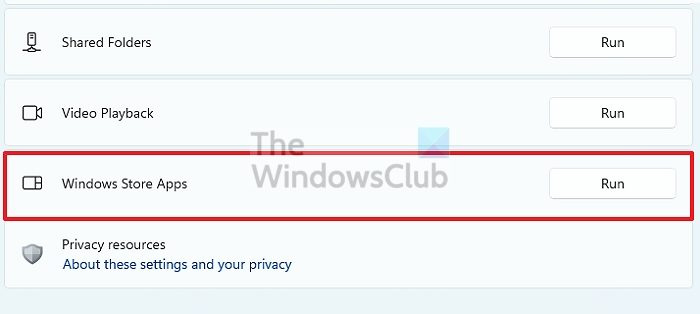
פותר הבעיות של Windows Store Apps הוא כלי מיוחד, אוטומטי המסייע למשתמשים לפתור בעיות המתרחשות ביישומי Microsoft Store. מכיוון שאתה נתקל בבעיות עם Xbox Game Pass, הפעלת פותר הבעיות של Windows Store Apps תעזור לך.
2] נקה את המטמון של Windows Store
לפעמים יישומי Microsoft Store נתקלים בבעיות עקב מטמון פגום של Windows Store. במקרים אלה, ניקוי המטמון של Windows Store פותר את הבעיה.
windows לא יכולים למצוא תמונת מערכת במחשב זה windows 7
3] בדוק את סטטוס אופטימיזציה של משלוח ושירות BIT.
אם שירות אופטימיזציית המסירה או שירות העברה חכמה ברקע מושבתים במערכת שלך, אתה עלול להיתקל בשגיאה זו בעת הורדת משחקים מ-Xbox Game Pass. בדוק את המצב של שני השירותים הללו. אם אתה מגלה שאחד מהם מושבת, הפעל אותו. השלבים הבאים יעזרו לך בכך:
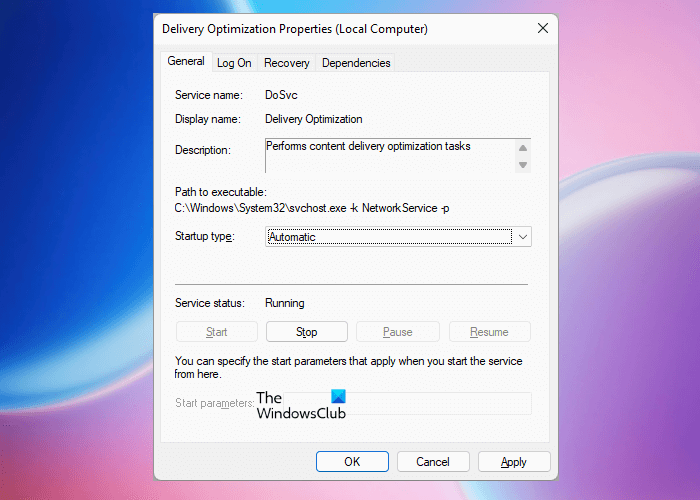
- פתח את מנהל השירות.
- בדוק את המצב של שני השירותים הבאים:
- אופטימיזציה של משלוחים
- רקע שירות העברה חכמה
- המעמד שלהם צריך להראות רץ . אם לא, התחל את השירותים. כדי לעשות זאת, לחץ לחיצה ימנית ובחר לָצֵאת לָדֶרֶך .
- כעת לחץ פעמיים על שני השירותים הללו אחד אחד ובחר אוטומטי IN סוג השקה .
- נְקִישָׁה להגיש מועמדות ולאחר מכן לחץ בסדר גמור .
זה אמור לפתור את הבעיה.
4] תקן או אפס את אפליקציית Xbox.
אם הבעיה נמשכת, אנו מציעים שתאפס את הגדרות אפליקציית ה-Xbox שלך ותראה אם זה עוזר. פתח את הגדרות Windows 11/10 ועבור אל ' יישומים > יישומים מותקנים '. כעת גלול למטה ולחץ על אקס בוקס יישום. נְקִישָׁה הגדרות מתקדמות . ב-Windows 11, תראה אפשרויות נוספות לאחר לחיצה על שלוש הנקודות האנכיות לצד אפליקציית Xbox.
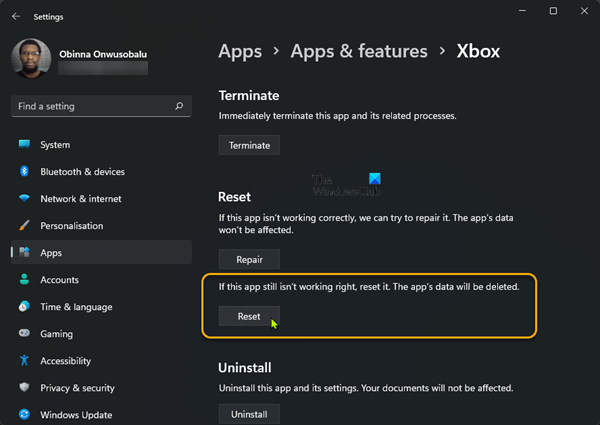
נְקִישָׁה לְתַקֵן . לאחר השלמת תהליך השחזור, בדוק אם אתה יכול להוריד משחקים דרך Xbox Game Pass או לא. אם לא, הפעל מחדש את אפליקציית Xbox על ידי לחיצה על הסמל אִתחוּל לַחְצָן. לפני איפוס אפליקציית ה-Xbox, אנו ממליצים לגבות את כל נתוני המשחק שלך לענן מכיוון שפעולה זו תמחק את כל הנתונים השמורים באופן מקומי.
מהו שירות לתיקון חלונות
5] התקן מחדש את Microsoft Store.
יש עוד דבר אחד שאתה יכול לנסות אם הבעיה עדיין נמשכת. התקן מחדש את Microsoft Store. תיקון זה עבד עבור חלק מהמשתמשים. לשם כך, הפעל את Windows PowerShell כמנהל מערכת, ולאחר מכן העתק את הפקודה הבאה והדבק אותה ב-PowerShell (admin). אחרי הקליק הזה נכנס .
|_+_|זה אמור לפתור את הבעיה.
מדוע ה-Xbox Game Pass Cloud שלי לא עובד?
Xbox Game Pass Cloud Gaming אינו זמין בכל המדינות. לפיכך, אם Cloud Gaming לא עובד, תחילה בדוק אם הוא זמין באזור שלך או לא. בנוסף, ישנן מספר סיבות מדוע Xbox Cloud Gaming אינו עובד, כגון בעיות רשת, בעיות בקרים, דפדפני אינטרנט לא נתמכים וכו'.
ווינדוס 11 לא טוב למשחקים?
Windows 11 מעולה למשחקים. ישנם משחקים רבים זמינים הנתמכים על ידי מערכת ההפעלה Windows 11. בנוסף למערכת ההפעלה, על המערכת שלך לעמוד גם בדרישות החומרה המינימליות למשחק שברצונך לרכוש.
מקווה שזה עוזר.
קרא עוד : אפליקציית Xbox לא תיפתח או תפעל ב-Windows 11/10 .















